После попадания вредоносных программ на компьютер в системе автоматически открываются вкладки с рекламой в Яндекс.Браузере. Для решения проблемы рассмотрим три способа исправления ситуации: деинсталляцию подозрительных программ, установку расширения Adguard и сброс настроек браузера.
Способ 1. Деинсталляция подозрительного и неизвестного ПО
Основной причиной появления рекламы является вредоносное программное обеспечение. Из-за него браузер сам открывает страницы. После его удаления реклама перестанет выскакивать в неположенном месте. Сделать это можно так: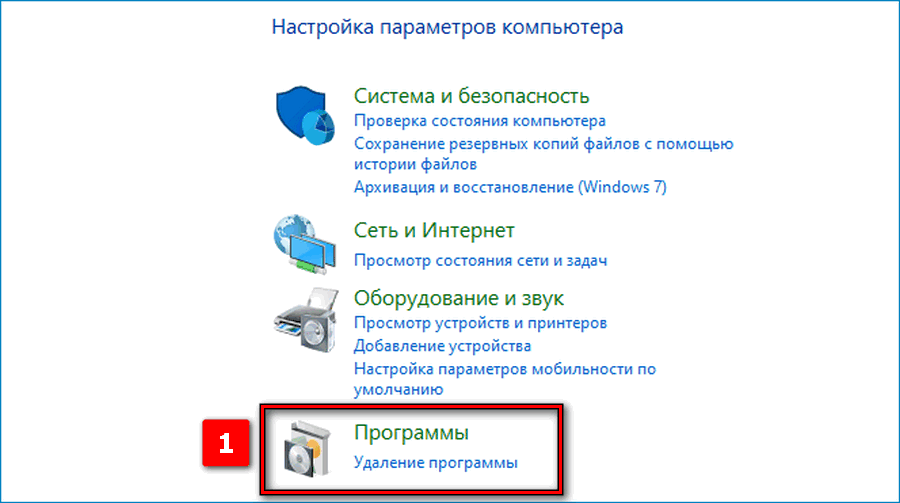
- Открыть панель управления Windows.
- В содержимом панели управления выбрать пункт «Удаление программы».
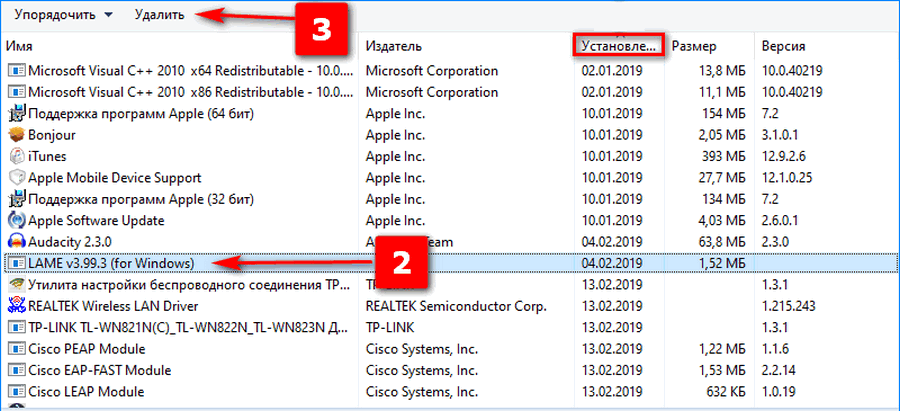
- Открывается окно под названием «Программы и компоненты». В нем найти ПО, вызывающее подозрения, и удалить его. Для облегчения поиска сортировать список по дате установки.
- Открыть Яндекс.Браузер и проверить наличие изменений.
Домашняя страница стала прежней, и вирус больше не может открывать вкладки с рекламой в Яндекс.Браузере.
Способ 2. Установка расширения Adguard
Для дополнительной защиты операционной системы используются не только антивирусы, но и расширения для браузера. Adguard для Яндекс.Браузера блокирует навязчивую рекламу и не позволяет вирусам открывать вкладки автоматически. Установить его можно так:
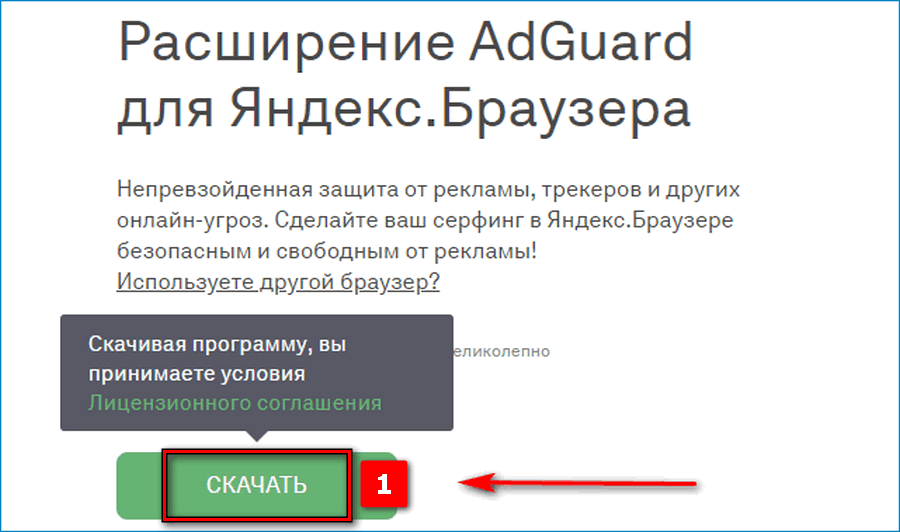
- Найти расширение Adguard — перейти по следующей ссылке.
- Открывается официальный сайт расширения. Нажать на кнопку «Скачать».
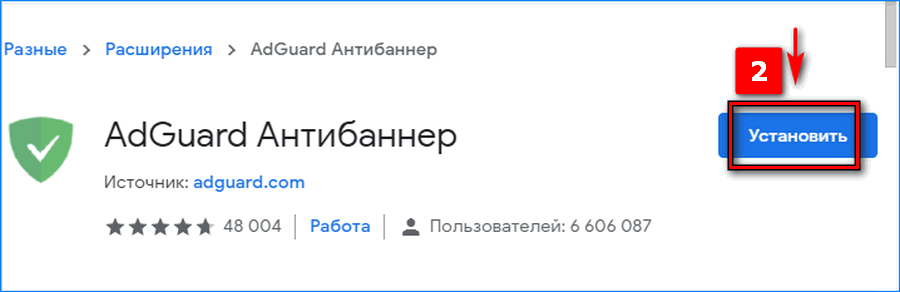
- На открывшейся странице нажать «Установить».
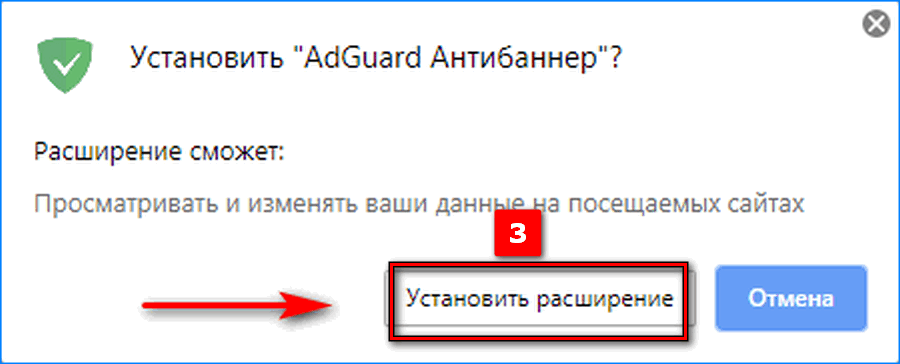
- Подтвердить установку, нажав на «Установить расширение».
- Браузер оповестит об успешной установке сообщением и появлением значка расширения.
После установки Adguard желательно перезагрузить Яндекс.Браузер и проверить наличие рекламы.
Проблемы с автоматической блокировкой рекламы
Расширение не всегда самостоятельно блокирует все всплывающие окна. В функционале Adguard есть ручной способ блокировки рекламы с помощью кнопки в меню. Сделать это можно так:
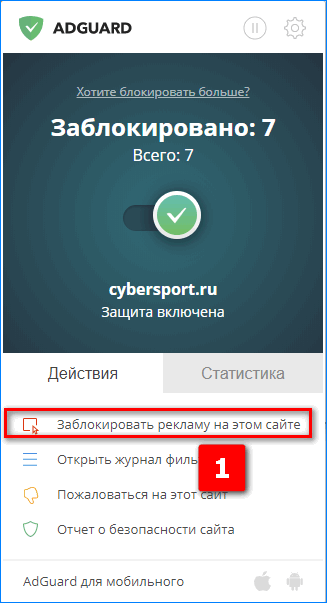
- Нажать на «Заблокировать рекламу на этом сайте». Появляется окно расширения.
- Выбрать любой элемент на сайте, который требуется для удаления. Кликнуть на него.
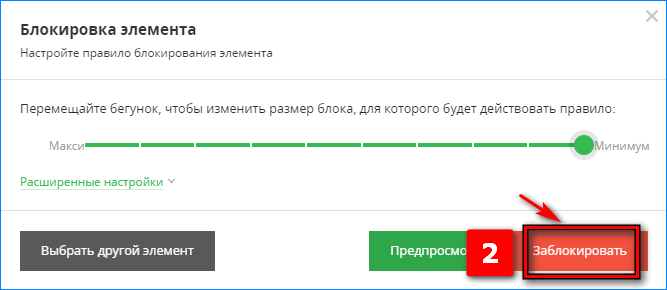
- Нажать «Заблокировать», и требуемый элемент больше не отображается на веб-странице.
Adguard позволяет блокировать похожие окна в автоматическом режиме. Для этого нужно:
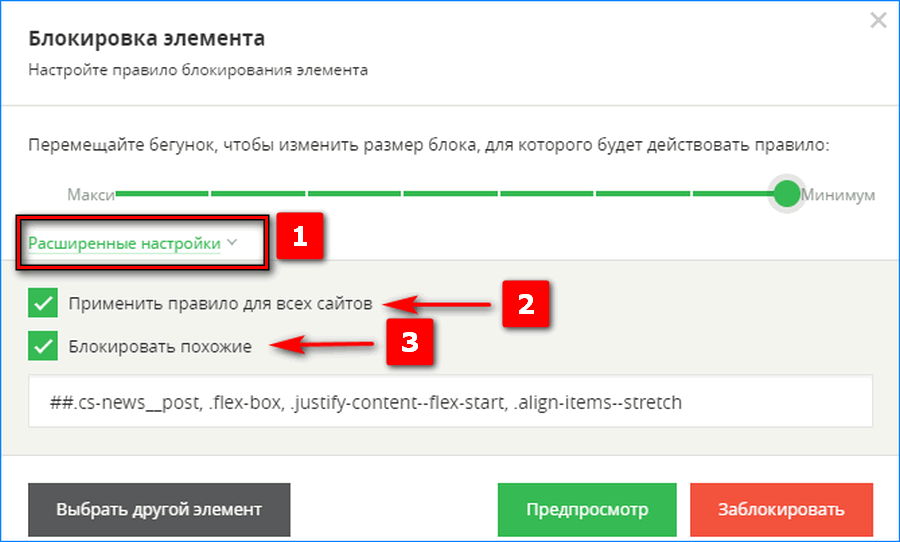
- Открыть меню расширения Adguard.
- Нажать на «Заблокировать рекламу на этом сайте».
- Выбрать требуемый элемент.
- Кликнуть на «Расширенные настройки».
- Поставить две галочки напротив пунктов «Применить правило для всех сайтов» и «Блокировать похожие».
С этого момента реклама, нераспознанная Adguard самостоятельно, будет блокироваться на всех сайтах в Яндекс.Браузере.
Способ 3. Сброс настроек Яндекс.Браузера
Если вместо домашней страницы в Яндекс.Браузере запускается рекламный сайт или всплывающие окна, действенным решением станет полный сброс настроек:
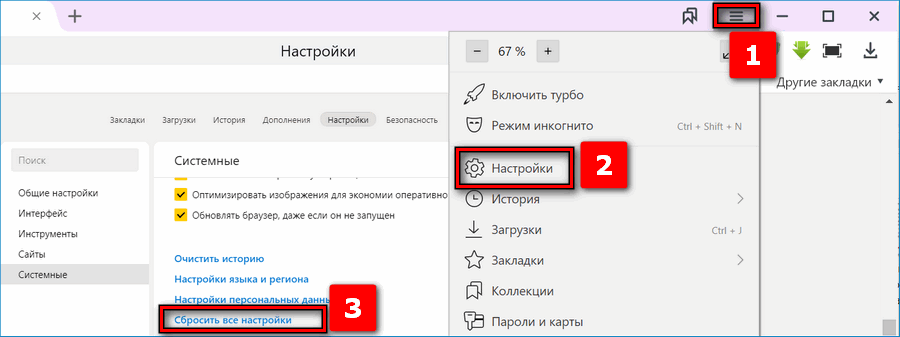
- Открыть меню, нажав на кнопку с тремя черточками.
- Нажать на вкладку «Настройки».
- Пролистать в самый низ параметров вплоть до раздела «Системные». В конце списка расположено несколько функций, нажать на «Сбросить все настройки».
- В открывшемся окне кликнуть кнопку «Сбросить».
При сбросе настроек все пароли, расширения, закладки и временные файлы удаляются. Если Яндекс.Браузер является основным средством просмотра веб-страниц, сохраняем имеющиеся данные с помощью функции синхронизации.
Сохранение данных Яндекс.Браузера
Сохранение данных Яндекс.Браузера происходит так:
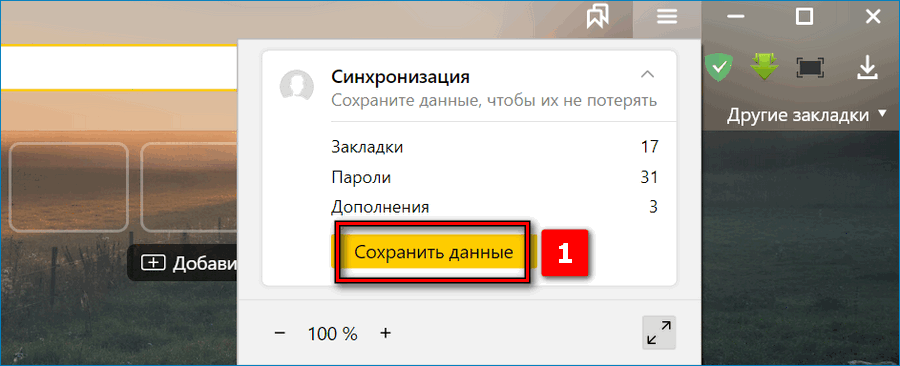
- Открыть настройки с помощью кнопки с тремя черточками. В окне «Синхронизация» нажать на «Сохранить данные».
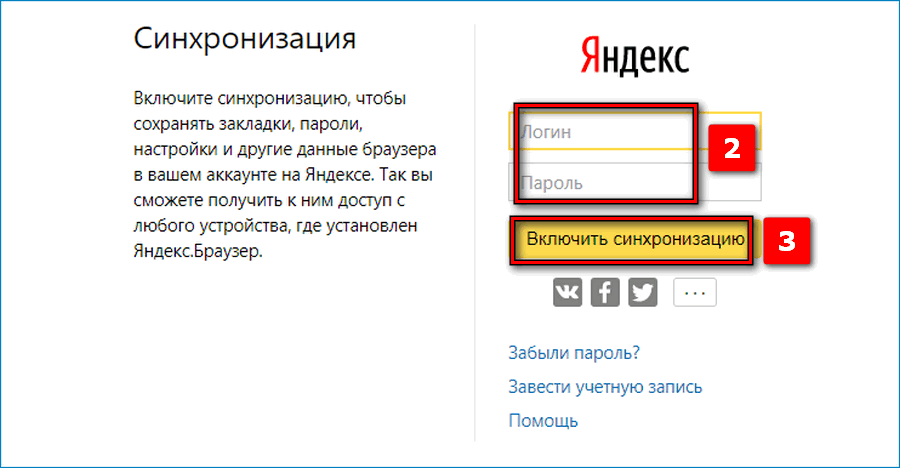
- Появляется окно входа в аккаунт Яндекса. Ввести логин и пароль, нажать на «Включить синхронизацию». При необходимости зарегистрироваться.
- Файлы экспортируются на сервера компании. Синхронизация завершена, при дальнейшем входе в аккаунт с Яндекс.Браузера все данные будут восстановлены.
Всплывающие окна с рекламой появляются на компьютере после скачивания вредоносного ПО. Каждый метод устранения проблемы является действенным и объясняет, что делать при неполадках с работой Яндекс.Браузера. Способы одинаково работают на любой версии средства для просмотра веб-страниц.




